어도비 플래시 플레이어 설치 오류 해결하는 법
이번 포스팅에서는 어도비 플래시 플레이어 설치 오류 해결하는 법에 대해서 알아보도록 하겠습니다.


요즘에는 많이 없지만 아직 플래시를 사용하는 홈페이지가 많이 보입니다.
그래서 어도비에서 홈페이지안에 어도비 플래시 플레이어 설치오류에 대한 해결방법을 제공하고있습니다.
보통 플래시를 사용하는 브라우저와 프로그램을 종료한 뒤 플레시 플레이어를 언인스톨을 진행하고 재부팅하면 끝이라고 합니다.
보통은 위의 방법으로 해결되지만 해결이 되지않는 경우가 더 많이 있으며 어도비 플래시 플레이어 설치오류가 발생하는 원인이 프로그램 이상이 아닌 인터넷 익스플로러 설정에 있을 수 있습니다.
따라서 위의 방법을 시도하기 이전에 인터넷 익스플로러 설정을 먼저 변경해보고 상태를 확인한 후 위의 방법을 시도해보기 바랍니다.
어도비 플래시 오류 해결하기
1. 가장 먼저 인터넷 익스플로러를 엽니다. 이후에 우측 상단에 있는 톱니바퀴 모양의 아이콘을 클릭한 뒤 추가 기능 관리(M)을 클릭합니다.

2. 추가 기능 관리 창이 열리면 Shockwave Flash object 가 사용 안 함 으로 설정되어 있는지 확인해보고, 사용 안 함으로 되어 있다면 사용 함으로 변경해준다.

3. 추가 기능 관리창을 닫고 다시 한번 우측 상단에 있는 톱니바퀴 모양의 아이콘을 클릭한 뒤, 안전(S)을 클릭하여 ActiveX 필터링(X)에 체크가 되어있는지 확인합니다. 혹시 체크가 되어 있다면 클릭하여 체크를 해제해줍니다.

모든 설정을 완료했으면 인터넷 익스플로러를 모두 종료했다가, 오류가 발생하던 부분으로 돌아가 같은 오류가 발생하는지 확인해보아야 합니다.


이 이후에도 안되면 처음 소개 해드린 방법인 어도비 플래시를 제거 한 이후 재설치를 진행해보아야합니다. 다운로드 페이지는 아래에 적어 놓도록 하겠습니다.
플래시 플레이어 다운로드
https://get2.adobe.com/kr/flashplayer
모든 버전용 Adobe Flash Player 설치
제품 소개: Adobe® Flash® 플레이어는 가벼운 브라우저 플러그 인이자 풍요로운 인터넷 응용 프로그램 런타임으로 일관되고 흥미진진한 사용자 체험과 놀라운 오디오/동영상 재생 기능. 그리고 게
get.adobe.com

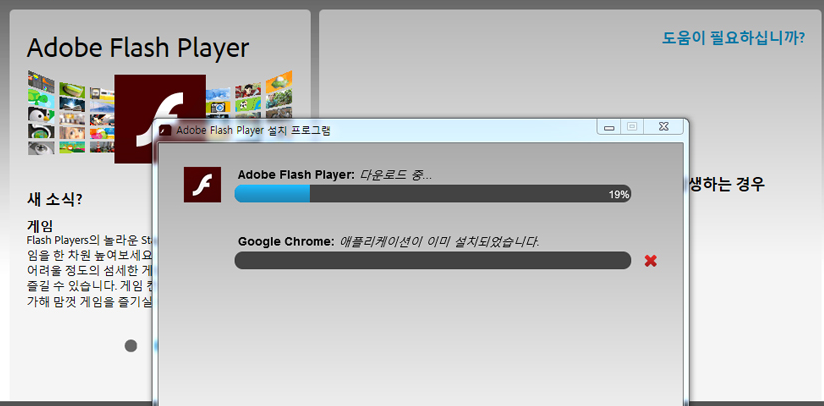
홈페이지에 접속하여 지금 설치 버튼을 클릭하고 설치를 진행합니다. 오른쪽 사진과 같이 정상적으로 진행된다면 설치에 성공하셨습니다. 이후에도 해결이 안된다면 컴퓨터를 재부팅 해보시길 바랍니다.

